- Автор Jason Gerald [email protected].
- Public 2023-12-16 11:24.
- Акыркы өзгөртүү 2025-01-23 12:25.
Виртуалдык жеке тармактар (VPN) популярдуулугу өсүүдө, бул тармакта өздүгүн купуя сактоону каалаган колдонуучулардын саны көбөйүүдө. OpenVPN - популярдуу VPN чечимдеринин бири. OpenVPN көпчүлүк операциялык тутумдарда колдонууга ылайыктуу. Аппаратты OpenVPN серверине туташтыруу үчүн сизге атайын кардар керек. Ошондой эле сиз колдонгон VPN кызмат провайдеринен конфигурация файлы керек болот.
Кадам
Метод 5тин 1и: Windows
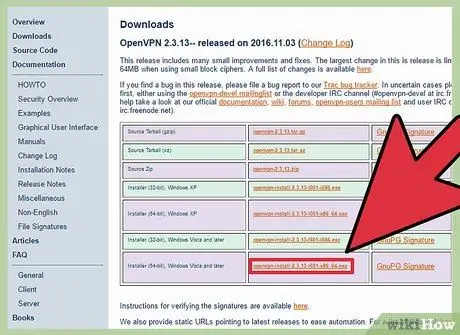
Кадам 1. OpenVPN кардар орнотуучу программасын жүктөп алыңыз
Сизге "кардар" деп аталган туташуу программасы керек. Кардар программасы компьютерден OpenVPN серверине туташууну башкарат. Бул жерден кардар программасын жүктөп алсаңыз болот. Windowsтун версиясына туура келген "Орнотуучу" шилтемесин колдонуңуз. Сүрөт: OpenVPN Serverге туташуу 1 -кадам 2-j.webp
Сиз колдонуп жаткан Windows 32 же 64 биттик версия экенин билишиңиз керек. Win+Pause баскычтарын басыңыз, андан кийин "Системанын түрү" деген жазууну табыңыз
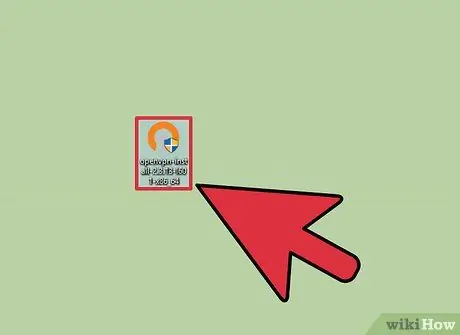
Кадам 2. Кардарды орнотуу программасын иштетүү
Жүктөө аяктагандан кийин OpenVPN орнотуучусун иштетиңиз. Аны иштеткиңиз келгенин ырастаңыз. Улантуу үчүн берилген көрсөтмөлөрдү аткарыңыз жана бардык орнотууларды демейки абалында калтырыңыз. OpenVPNдин нормалдуу иштеши үчүн бардык керектүү кызматтар орнотулат.
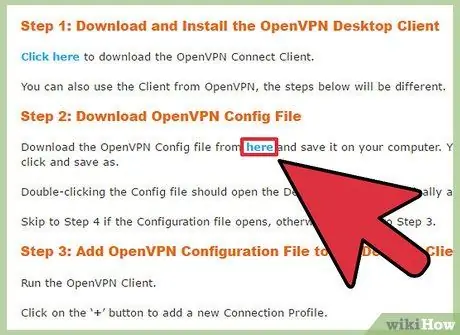
Кадам 3. Конфигурация файлын серверден түшүрүңүз
OpenVPN менен иштеген ар бир сервер сизге конфигурация файлын бериши керек. Ал камтыган файлдардын бири - коопсуздук күбөлүгү. Башка файлдар сервер жөнүндө маалыматты камтыйт. Кээ бир сервердин конфигурация файлдары болушу мүмкүн, эгер VPN сервери бир нече серверлерден кызмат сунуштаса, сиз жүктөп алышыңыз керек.
- Конфигурация файлын сиз колдонгон VPN кызматынын Колдоо баракчасы аркылуу таба аласыз. Конфигурация файлдары ZIP файлында топтолушу мүмкүн.
- Эгер конфигурация файлын таба албасаңыз, анда дагы эле түзмөгүңүздү OpenVPN серверине туташтырсаңыз болот. Бул метод боюнча 9 -кадамды караңыз.
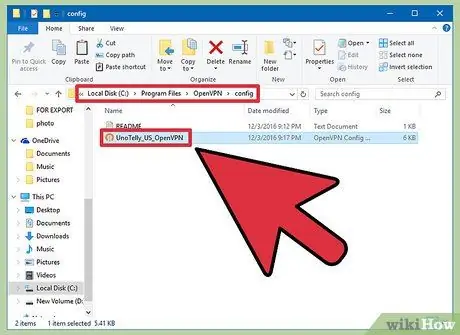
Кадам 4. Конфигурация файлын керектүү каталогго көчүрүү
Ачкычты жана конфигурация файлдарын OpenVPN үчүн C: / Program Files / OpenVPN / config каталогуна көчүрүңүз. Эгер мурунку каталог аркылуу таба албасаңыз, каталог C: / Program Files (x86) OpenVPN / configда болушу мүмкүн.
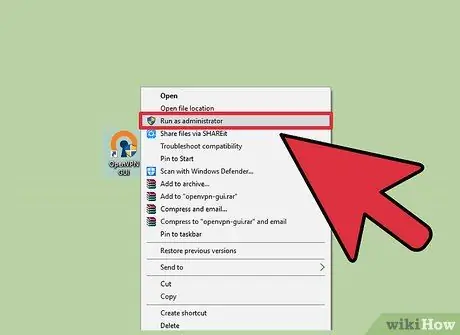
Кадам 5. OpenVPN жарлыгын оң баскыч менен чыкылдатыңыз, андан кийин "Администратор катары иштетүү" тандаңыз
Сиз администратордун артыкчылыктарын колдонуп OpenVPN иштетишиңиз керек.
Бул этапты баштоодон мурун OpenVPN өчүрүлгөнүн текшериңиз

Кадам 6. Системдик Табыңыздагы OpenVPN сөлөкөтүн эки жолу чыкылдатыңыз
OpenVPNдин конфигурация каталогуна көчүрүлгөн конфигурация файлына негизделген серверлердин тизмесин көрөсүз.
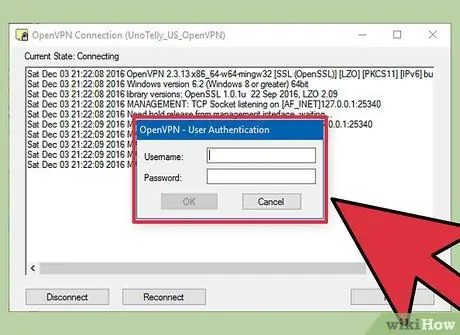
Кадам 7. Колдонууну каалаган серверди тандап, анан "Туташуу" баскычын басыңыз
Сизден сервер үчүн колдонуучу аты менен сырсөздү киргизүү суралат. Сиз VPN кызматына катталып жатканда эки маалыматты тең алышыңыз керек.
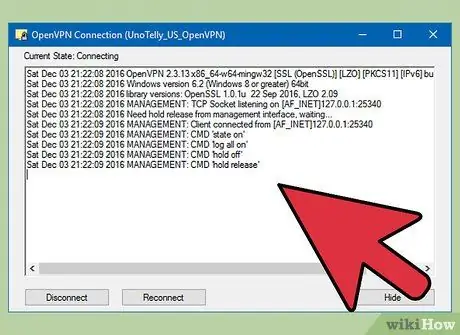
Кадам 8. Туташканыңызды текшериңиз
VPN серверине туташканыңызды билдирген билдирүү пайда болот. Интернет -трафик VPN сервери аркылуу өтөт.
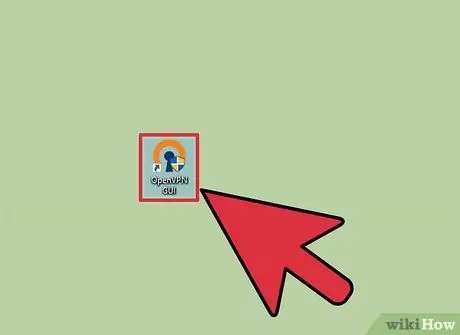
Кадам 9. Кандайдыр конфигурация файлдарын колдонбостон түзмөктү VPNге туташтырыңыз
Сиз дагы эле серверге туташып, керектүү файлдарды жүктөп алсаңыз болот.
- OpenVPNди баштаңыз, андан кийин IP дарегин же сервердин хост атын киргизиңиз.
- Суралганда колдонуучунун атын жана сырсөзүн киргизиңиз.
- Суралганда профилиңизди тандаңыз.
- Тастыктаманы кабыл алуу суралганда "Ар дайым" тандаңыз.
Метод 2 5: Mac
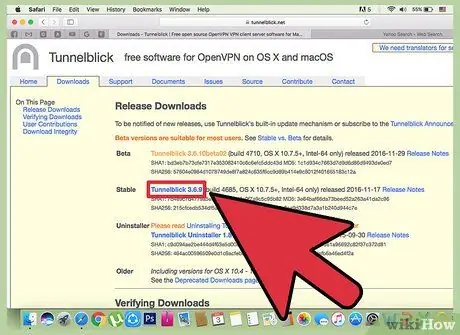
Кадам 1. Download "Tunnelblick"
Серверге туташуу үчүн сизге "кардар" деп аталган программа керек. OpenVPNди түзгөн уюм Mac үчүн кардар бербейт. Tunnelblick Mac үчүн иштелип чыккан бекер OpenVPN кардары. Бул жерден жүктөп алсаңыз болот. Tunnelblick орноткучун жүктөп алуу үчүн "Акыркы" шилтемени тандаңыз.

Кадам 2. Орнотуучу программаны жүктөө үчүн эки жолу чыкылдатыңыз
Жаңы терезе ачылат. Tunnelblick.app файлын эки жолу чыкылдатып, "Ачуу" тандаңыз. Программаны ачкыңыз келгенин ырастаңыз. Tunnelblickти орнотуу үчүн администраторуңуздун маалыматын киргизиңиз.
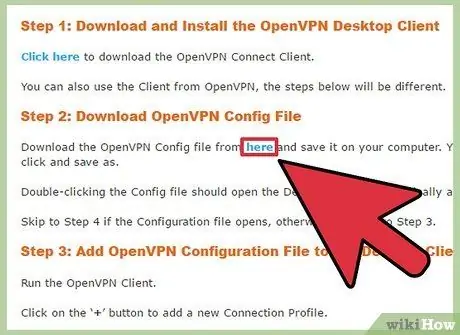
Кадам 3. VPN конфигурация файлын жүктөп алыңыз
Ар бир OpenVPN кызматында жүктөлүүчү конфигурация файлы болушу керек. Бул файлдар Tunnelblick орнотуу процессин жөнөкөйлөтөт. Конфигурация файлын VPN кызмат провайдеринин Колдоо баракчасы аркылуу жүктөп алсаңыз болот.
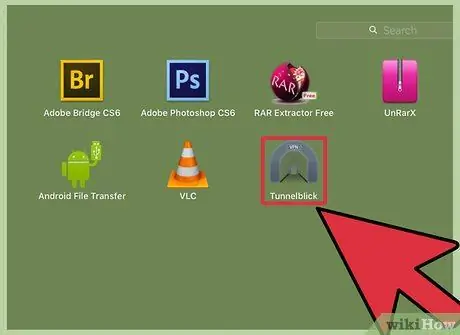
Step 4. Launch Tunnelblick
Конфигурация файлын жүктөп алгандан кийин Tunnelblickти баштаңыз. Кардар баштала электе сизге жаңы конфигурация файлын тандоо сунушталат. "Менде конфигурация файлым бар" дегенди чыкылдатыңыз, андан кийин "OpenVPN Тарам (дарын)" тандаңыз. Эгерде конфигурация файлы Tunnelblickке мүнөздүү болсо, "Tunnelblick VPN Configuration (s)" тандаңыз.
- "Жеке конфигурациялар папкасын ачуу" дегенди тандаңыз. Издөөчү терезе ачылат.
- Бардык конфигурация файлдарын ачылган каталогго сүйрөп барып таштаңыз.
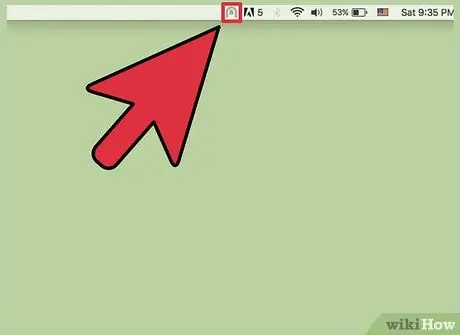
Кадам 5. Меню тилкесиндеги Tunnelblick сөлөкөтүн басыңыз
Колдонууну каалаган серверди тандаңыз.
Түзмөгүңүздү серверге биринчи жолу туташтырганда сизден администратор сырсөзү талап кылынат
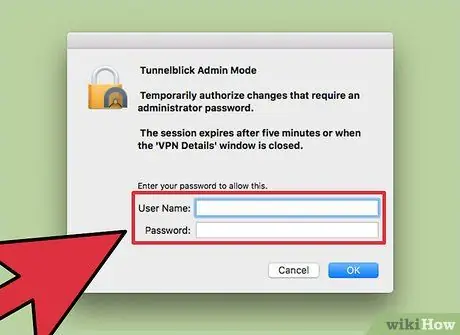
Кадам 6. Колдонуучу маалыматыңызды киргизиңиз
Суралганда VPN кызматы тарабынан берилген колдонуучу аты менен сырсөздү киргизиңиз. Кийинки жолу оңой кирүү үчүн, эки маалыматты тең ачкычка сактоону тандай аласыз.
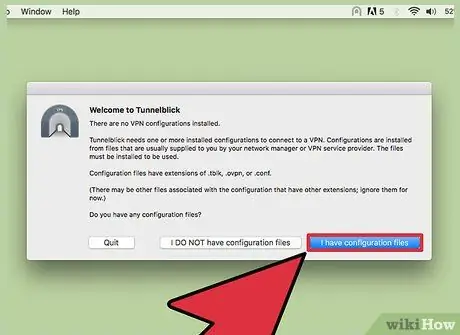
Кадам 7. Сертификатты жүктөп алыңыз (эгер суралса)
Түзмөгүңүздү серверге туташтырууга аракет кылганда, сизден коопсуздук сертификатын жүктөп алууңуз мүмкүн. Түзмөктү серверге туташтыруу үчүн сизге сертификат керек.
Метод 5 5: Linux
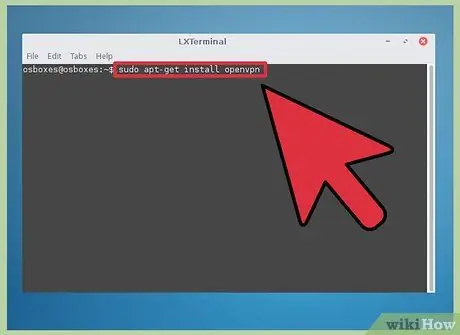
Кадам 1. OpenVPN кардарын орнотуу
OpenVPN серверине туташуу үчүн сизге кардар керек. Linuxтун көпчүлүк версиялары репозиторий аркылуу OpenVPN кардарын жүктөп алса болот. Төмөнкү колдонмо Linuxтун Ubuntu жана Debian версияларына да тиешелүү. Муну жасоо процесси Linuxтун башка версиялары үчүн окшош.
Терминалды ачыңыз, андан кийин sudo apt-get install openvpn териңиз. Орнотууну баштоо үчүн администратордун сырсөзүн киргизиңиз
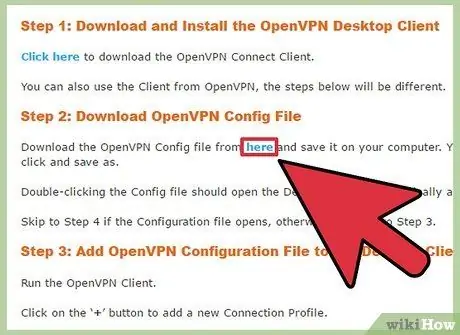
Кадам 2. VPN кызматыңыздын конфигурация файлын жүктөп алыңыз
Көпчүлүк VPN кызматтары OpenVPN үчүн конфигурация файлдарын камсыз кылат. Конфигурация файлдары OpenVPN үчүн VPN кызматтарына туташуу үчүн керек. Конфигурация файлын сиз колдонгон VPN кызматынын Колдоо баракчасы аркылуу таба аласыз.
Конфигурация файлдары көбүнчө ZIP архивинде топтолот. Файлдарды оңой жеткиликтүү каталогго чыгарууга аракет кылыңыз
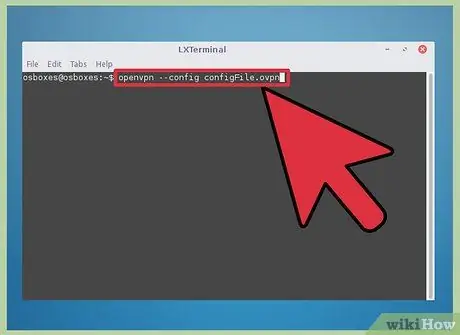
Кадам 3. OpenVPNди Терминалдан баштаңыз
Терминалга кайтуу. Эгерде алынган файлдар Башкы каталогдо болсо, анда жайгашкан жерди өзгөртүүнүн кажети жок. Эгерде файл башка каталогго чыгарылса, Терминалды колдонуп ошол каталогго кириңиз. OpenVPNди баштоо үчүн төмөнкү буйрукту киргизиңиз:
openvpn -configfigFile.ovpn
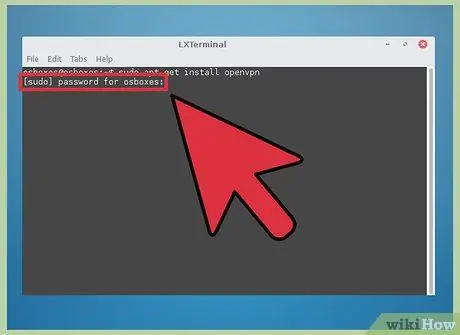
Кадам 4. Колдонуучу маалыматыңызды киргизиңиз
Сизден VPN колдонуучу аты менен сырсөздү киргизүү суралат. Сиз VPN кызматын колдонуу үчүн катталганда бул маалыматты аласыз. Сиз жазганда сырсөз көрүнбөйт.
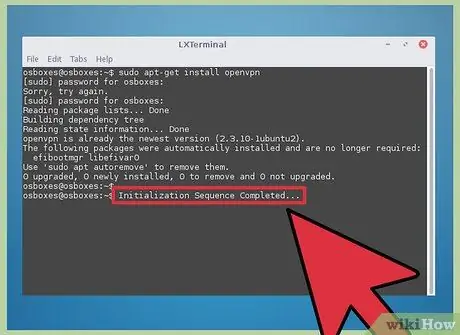
Кадам 5. Сиз туташканча күтө туруңуз
Сиз Терминалдын байланыш статусун жаңыртуусун көрөсүз. "Initialization Sequence Completed" билдирүүсүн көргөнчө күтө туруңуз, анан туташасыз.
Метод 5 5: Android
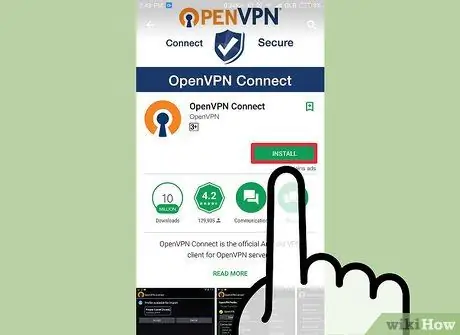
Кадам 1. OpenVPN Connect колдонмосун жүктөп алыңыз
Колдонмо Android үчүн расмий OpenVPN кардары болуп саналат. Сиз аны Google Play дүкөнү аркылуу бекер жүктөп алсаңыз болот. Колдонмо колдонулган түзмөктө тамыры менен кирүүнү талап кылбайт.
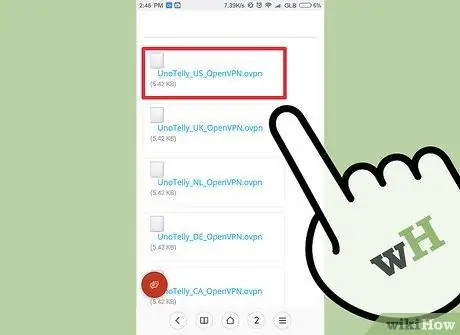
Кадам 2. Сиз колдонгон VPN кызматынын конфигурация файлдарын жана тастыктамаларын жүктөп алыңыз
Конфигурация файлын VPN кызматыңыздын Колдоо баракчасынан таба аласыз. Файлды ачуу жана чыгаруу үчүн сизге File Manager тиркемеси керек болот.
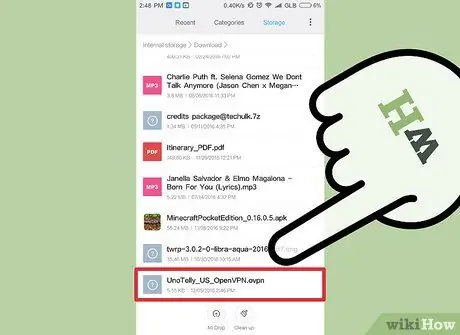
Кадам 3. Жүктөлгөн конфигурация файлын таптаңыз
Файлды ачуу үчүн колдонула турган тиркемени тандооңуз талап кылынганда OpenVPN тандаңыз.
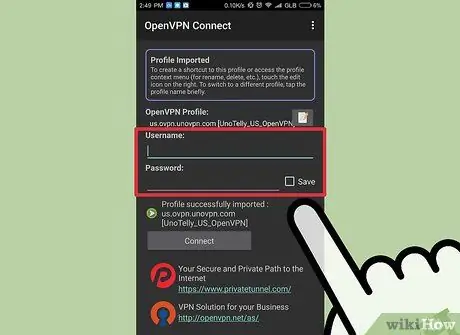
Кадам 4. Колдонуучу маалыматыңызды киргизиңиз
Сиз Кирүү экранында колдонуучу атыңызды жана сырсөзүңүздү киргизишиңиз керек. Кийинки жолу оңой кирүү үчүн "Сактоо" кутучасын таптаңыз.
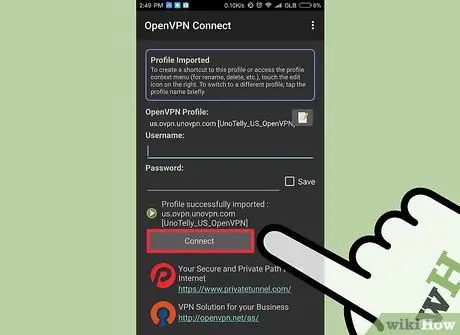
Кадам 5. VPN сервер менен түзмөктү туташтыруу үчүн "Туташуу" таптап
Android түзмөгү VPN серверине туташуу үчүн конфигурация файлын колдонот. Сиз ачык IP дарегиңизди текшерүү менен процесстин ийгиликтүү болгонун ырастай аласыз. Колдонулган IP дареги сиздин чыныгы IPиңиз эмес, VPN серверинин дареги болушу керек.]
5 -метод: iPhone, iPad жана iPod Touch
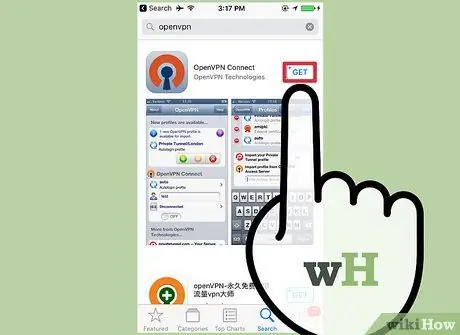
Кадам 1. OpenVPN Connect колдонмосун жүктөп алыңыз
Сиз iOS App Store аркылуу бекер жүктөп алсаңыз болот.
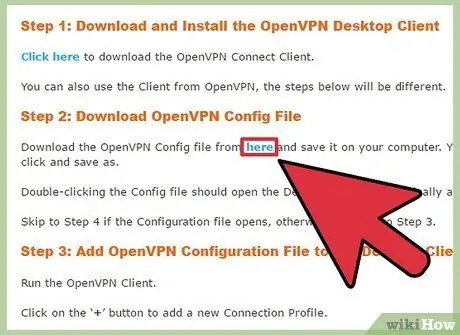
Кадам 2. ЭЭМ аркылуу VPN конфигурация файлын жүктөп алыңыз
Сиз өзүңүзгө компьютериңиздеги конфигурация файлын электрондук почта аркылуу жөнөтүшүңүз керек (электрондук почта). Ошентип, сиз бул файлдарга iOS түзмөгүңүз аркылуу кире аласыз. Конфигурация файлын VPN кызматыңыздын Колдоо баракчасынан жүктөп алыңыз. Файл ZIP же RAR форматында сакталган болсо, алгач файлды чыгарууну унутпаңыз.
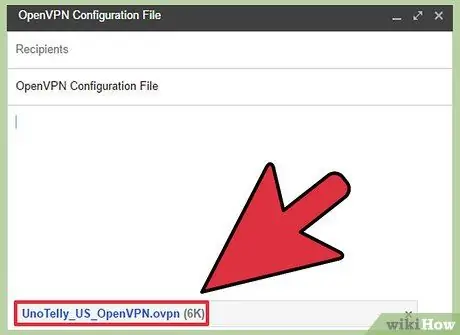
Кадам 3. Конфигурация файлын өзүңүзгө электрондук почта аркылуу жөнөтүңүз
Компьютериңизге жаңы электрондук почта билдирүүсүн түзүңүз. OpenVPN конфигурация файлын билдирүү тиркемеси катары кошуңуз. Билдирүүнү өзүңүз жөнөтүңүз, ошондо сиз аны iOS түзмөгүңүз аркылуу ача аласыз.
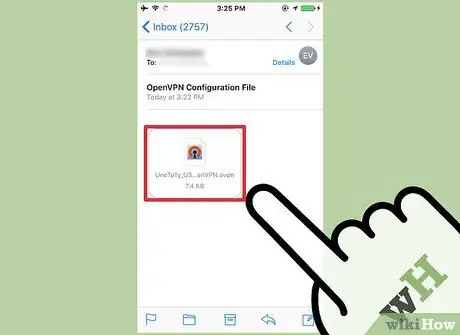
Кадам 4. Почта колдонмосун ачыңыз, андан кийин конфигурация файлы тиркемесин басыңыз
Мурда жөнөткөн билдирүүңүздү ачыңыз, андан кийин колдонгуңуз келген конфигурация файлын таптаңыз. "OpenVPNде ачуу" тандаңыз.
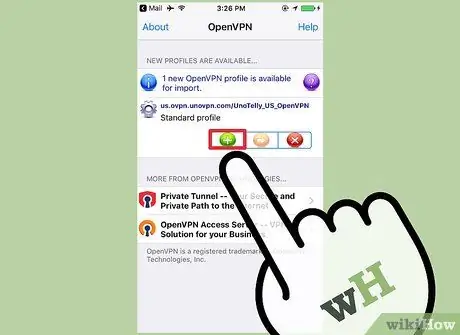
Кадам 5. OpenVPN колдонмосундагы "+" баскычын чыкылдатыңыз, анан колдонуучу маалыматыңызды киргизиңиз
Сиз VPN кызматын колдонуу үчүн катталганда колдонуучу маалыматын алышыңыз керек.
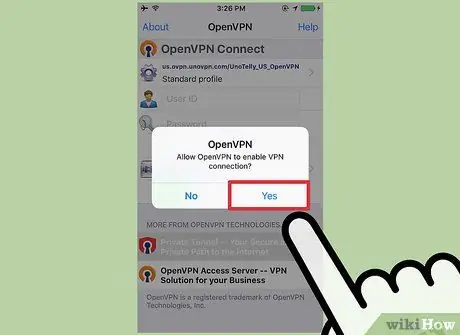
Кадам 6. Аппаратты VPN серверине туташтырыңыз
Сизден OpenVPNге VPN туташуусун иштетүүгө уруксат берүү сунушталат. Улантууга колдонмого уруксат бериңиз.






